勘定科目・補助科目・部門の設定についてご説明します。
【概要】pastureで発注・請求されたタスク・追加品目および経費などの請求データに勘定科目・部門を設けることができます。
請求データのデータエクスポート機能と併せて利用いただくことで会計システムへのデータ紐づけに活用いただけます。
【利用可能権限】
この機能はユーザー権限により制限があります。
詳しくはこちらをご参照ください。
【補足】
-
勘定科目・補助科目・部門に関するデータエクスポートについてはこちらをご参照ください。
-
勘定科目・補助科目・部門は、発注書・請求書ともにパートナーには表示されません。
【目次】
■勘定科目の選択項目設定をする
1. pasture画面上部の[管理]をクリックします。
2. [勘定科目]をクリックします。
3. [追加]をクリックします。
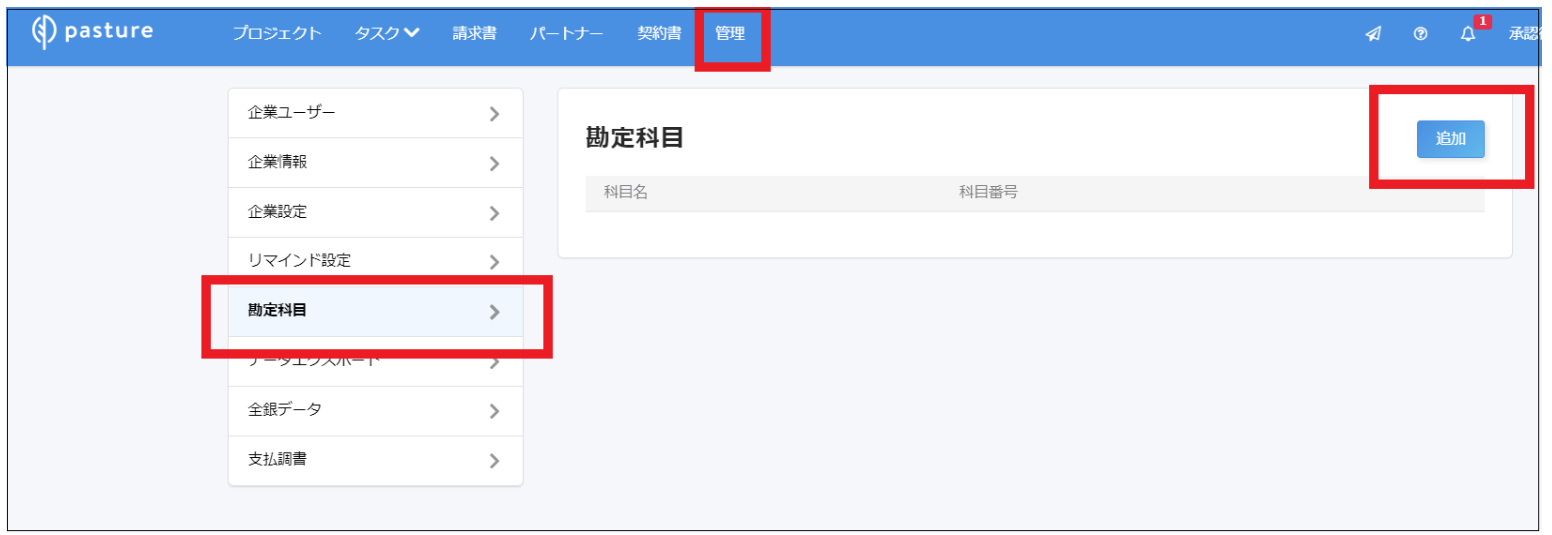
4.[科目名][科目番号]を入力します。
5. [作成]をクリックします。
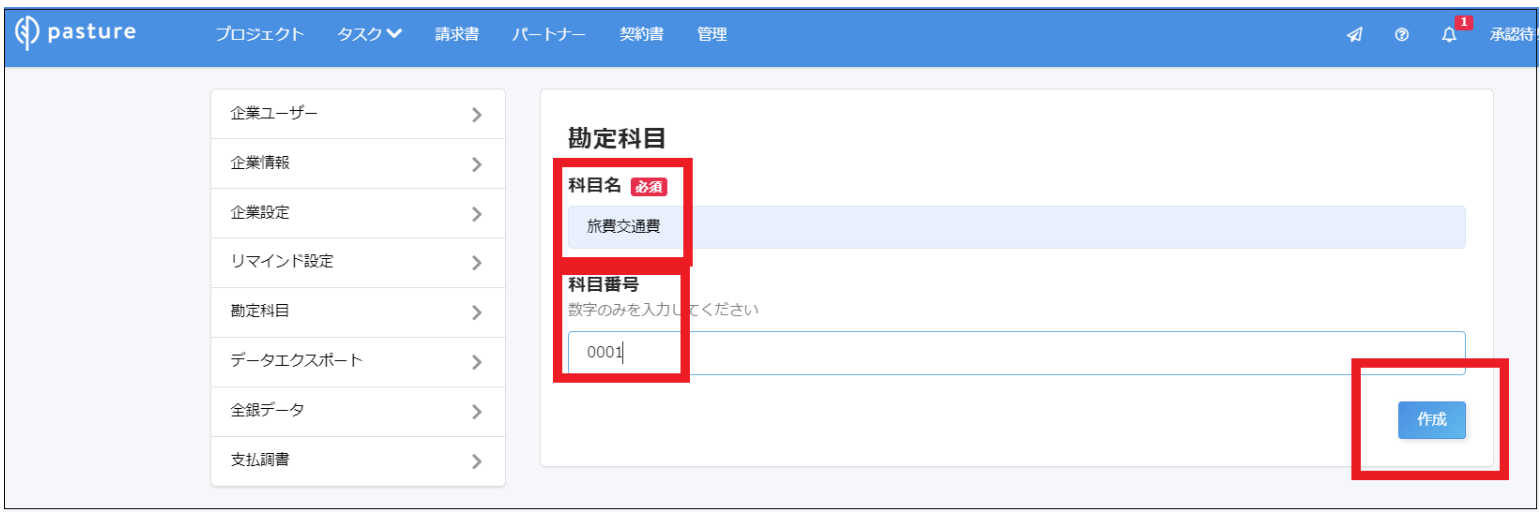
勘定科目が登録されます。編集や削除も可能です。
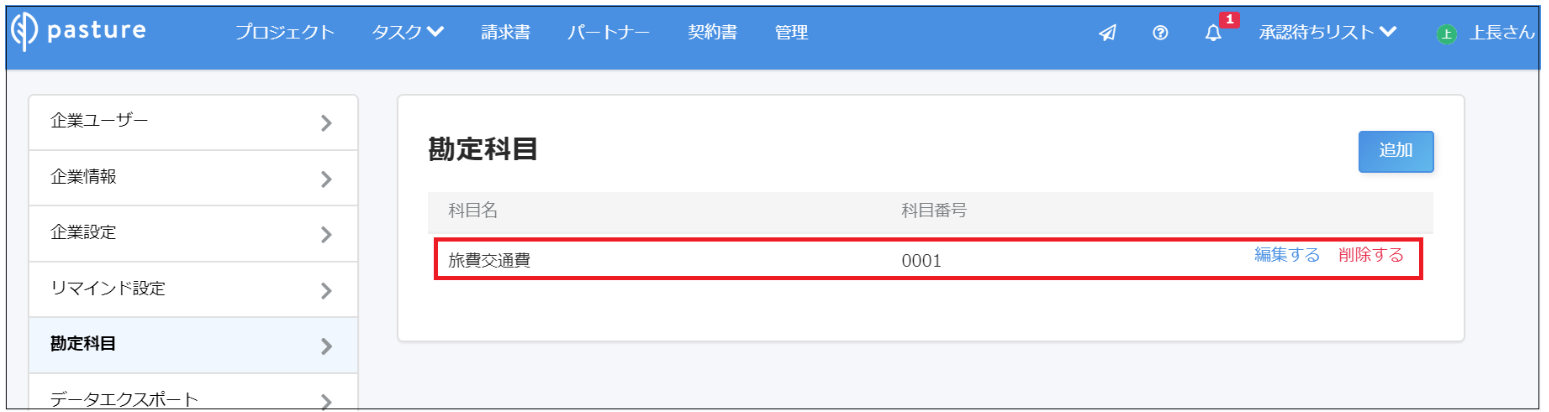
■補助科目の選択項目設定をする
【補足】
ご利用希望の場合は、弊社での設定が必要になります。貴社のpasture管理者の方にお問い合わせください。
1. [勘定科目]タブを開きます。
2. 各勘定科目の[補助科目一覧]をクリックします。
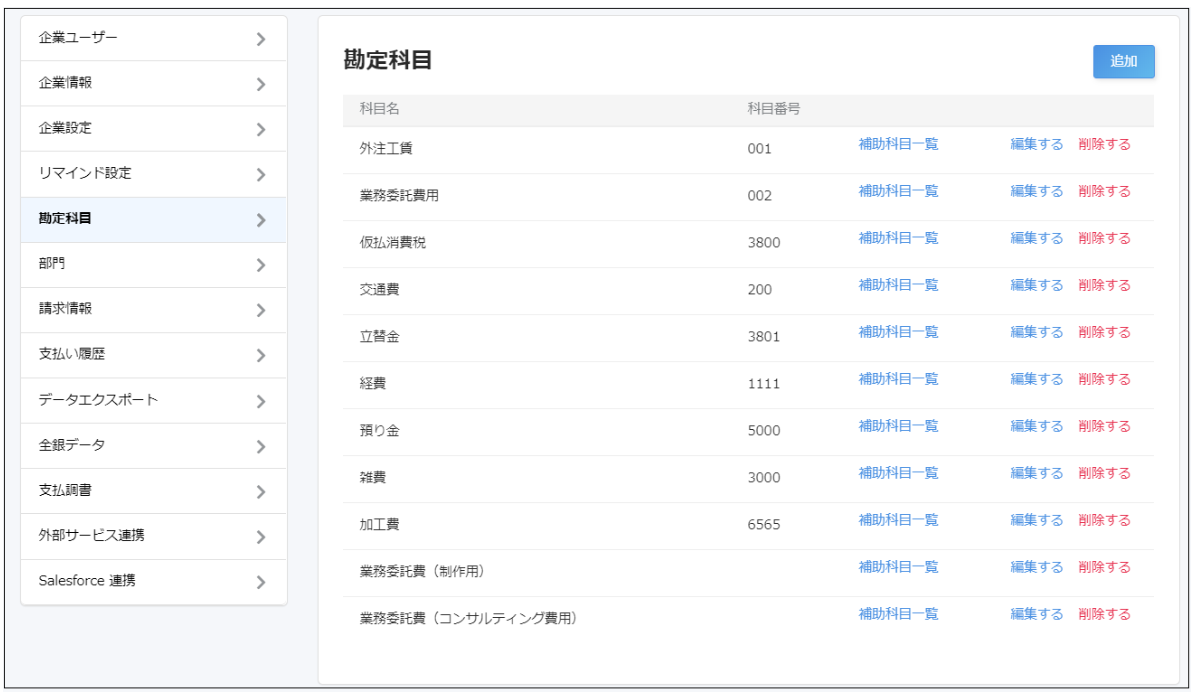
3. [追加]をクリックします。

4.[補助科目名][補助科目番号]を入力します。
5. [作成]をクリックします。
補助科目が登録されます。
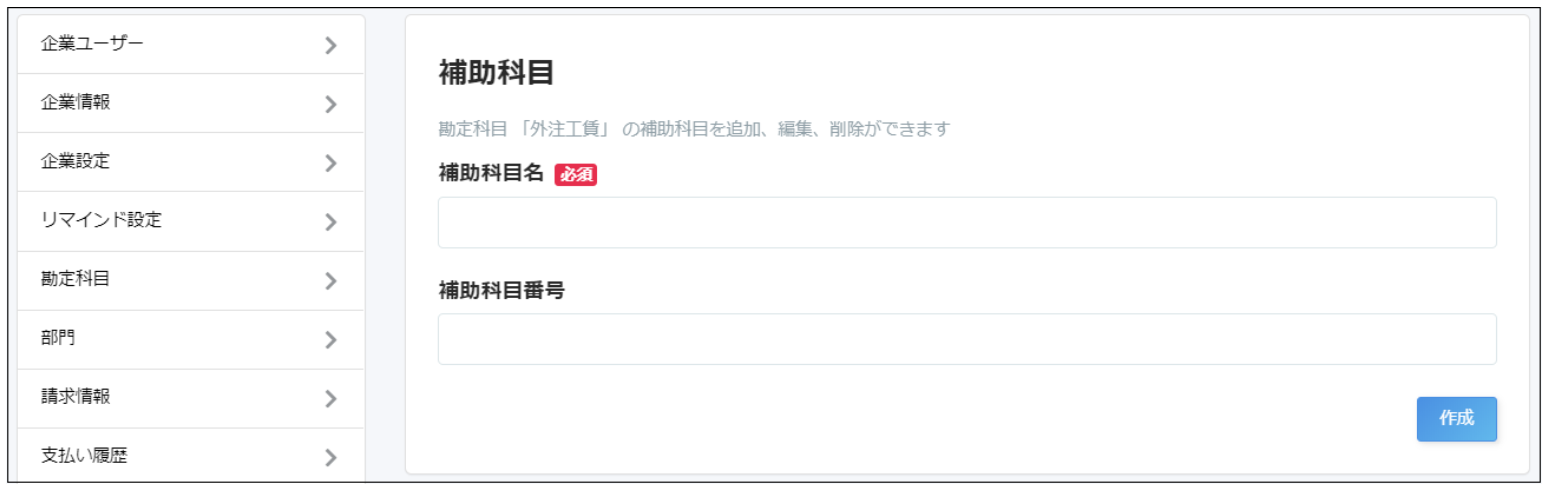
■部門の選択項目設定をする
1. pasture画面上部の[管理]をクリックします。
2. [部門]をクリックします。
3. [追加]をクリックします。
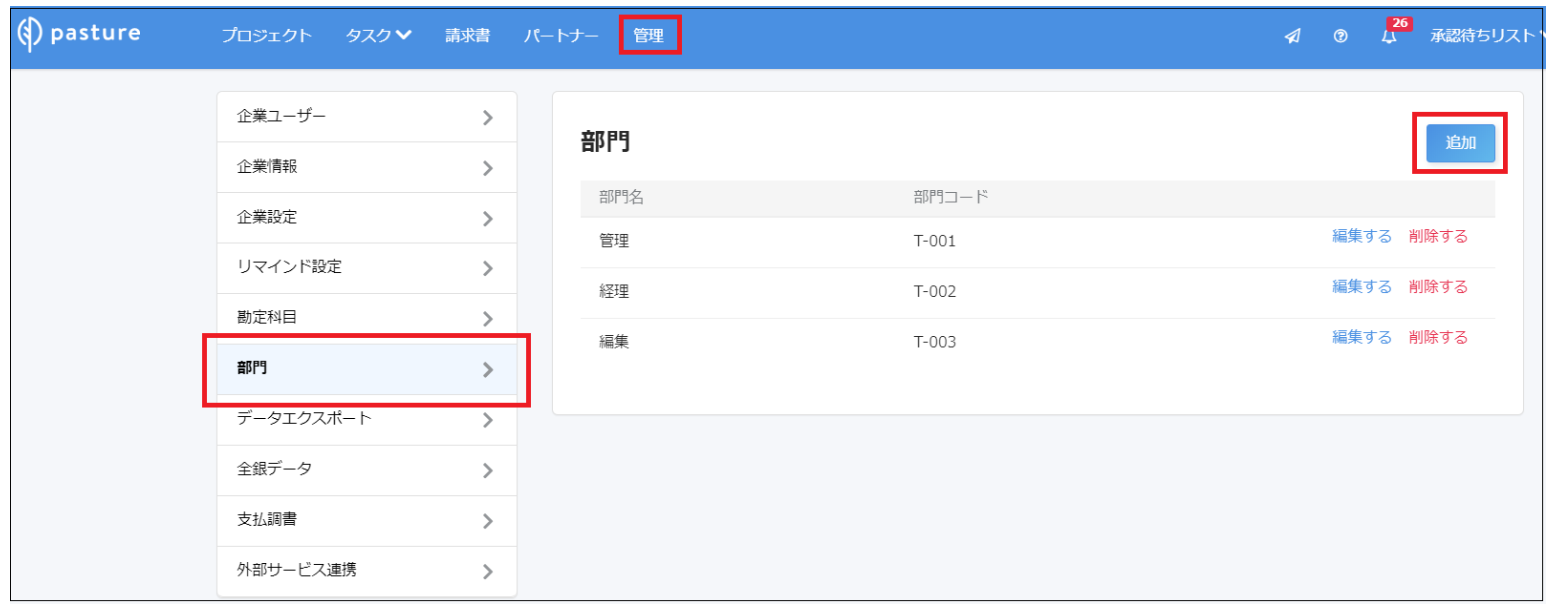
4. [部門名][部門コード]を入力します。
5. [作成]をクリックします。
[作成しました]と表示されます。
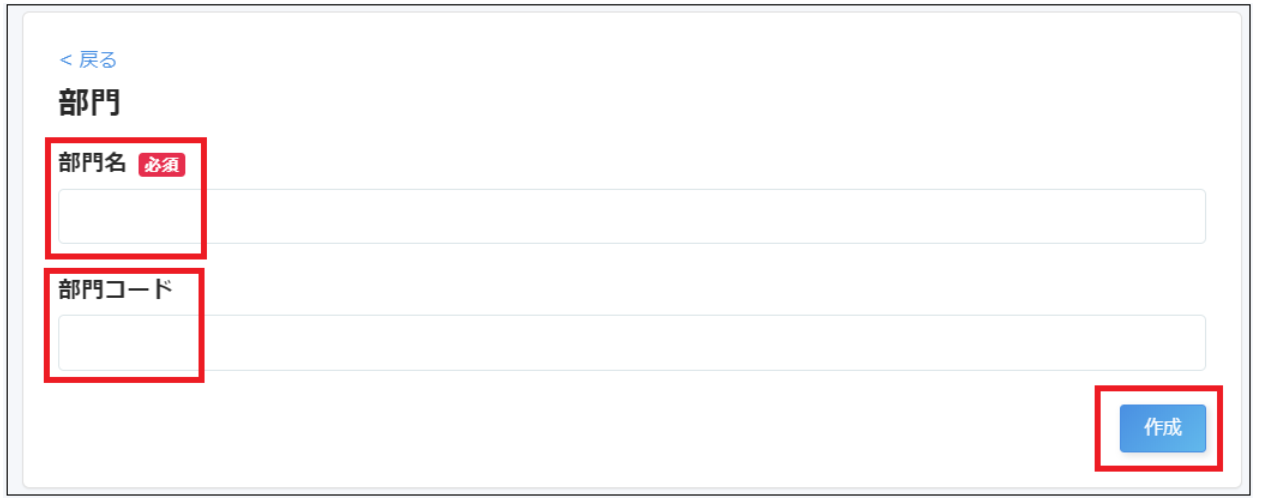
6. 編集や削除時は、部門名の一覧から操作できます。
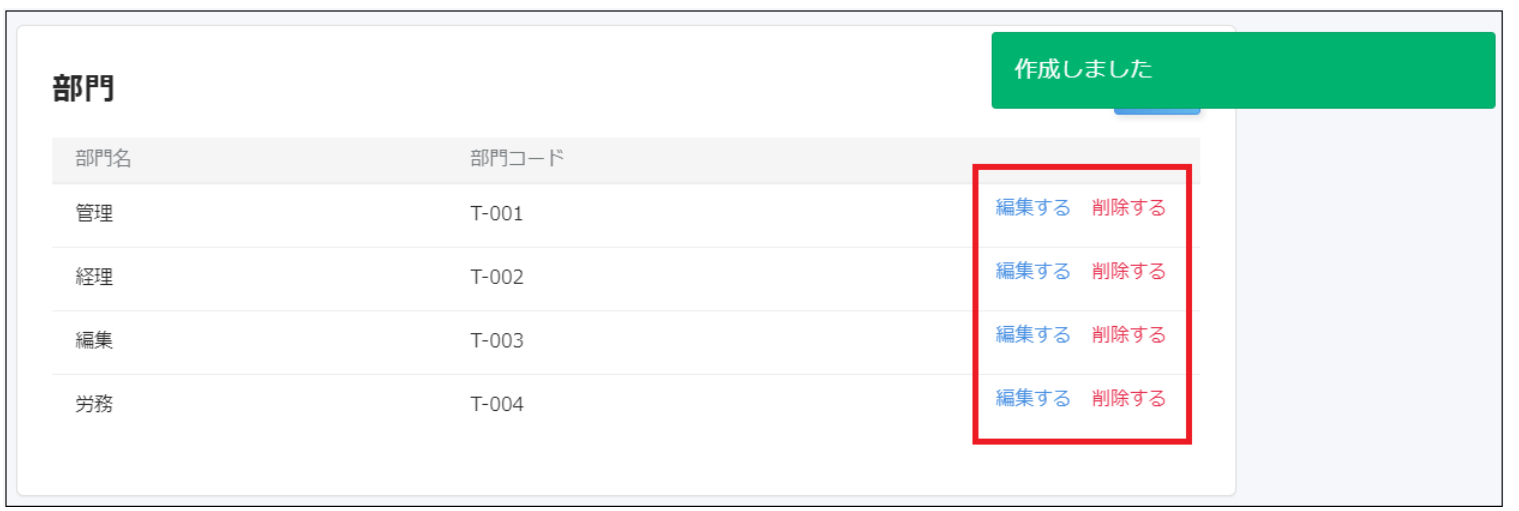
■タスク作成時に勘定科目・補助科目・部門を入力する
先に登録済みの勘定科目・補助科目・部門の中から選択することが可能です。
[勘定科目/補助科目/部門を表示]をONにすると、品目欄の下に勘定科目・補助科目・部門の項目が現れますので、選択してください。
📌メモ:部門は担当者と紐付けを行っている場合、担当者に紐づいたものが設定されております。変更が必要でしたら、プルダウンより変更してください。
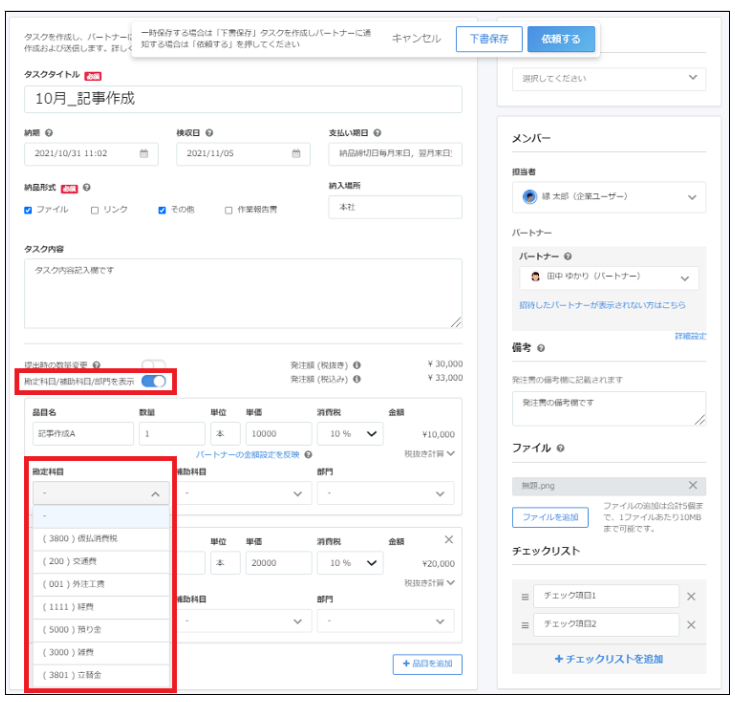
■タスクの勘定科目・補助科目・部門の入力必須化を有効にする
企業設定から、タスクの勘定科目・補助科目・部門を入力必須項目に設定できます。
企業設定の詳細はこちらをご覧ください。
【タスクの入力画面】

📌メモ:
必須化するには、[勘定科目・補助科目・部門の表示設定]が有効である必要があります。
必須化するには、作成済みの定期タスクに、必須化したい項目が選択されている必要があります。
選択した勘定科目に補助科目が設定されていない場合、補助科目が空欄でも更新可能です。
公募タスクは、応募者の採用時に必須化された項目が選択されている必要があります。
■請求書作成後に勘定科目・補助科目・部門を入力する
1. 請求書詳細画面を開きます。
2. [設定]をクリックします。
3. [管理項目]をクリックします。
📌メモ:追加品目・源泉徴収税、消費税、経費にも勘定科目・補助科目・部門を設定することが可能です。
4. 品目ごとに勘定科目・補助科目・部門を選択します。
5. [更新]をクリックします。
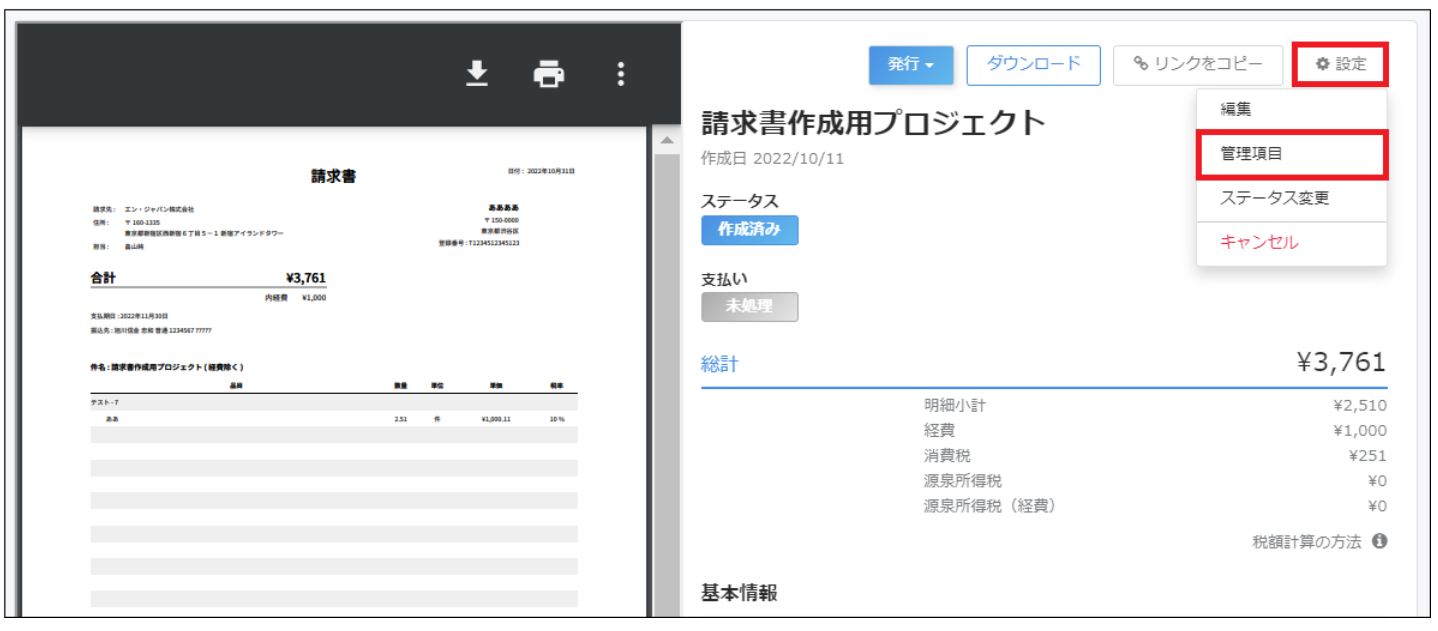
📌メモ:
勘定科目・補助科目を設定・変更した場合は社内コメントにログが残ります。
タスクおよび請求書のすべてのステータスで勘定科目・補助科目・部門の変更が可能です。
📌メモ:[表示する書面]のプルダウンから請求書と経費領収書のプレビューを切り替えることが可能です。
以上です。


